Les gens aimeront peut-être regarder des vidéos YouTube pour découvrir ce qui se passe dans le monde ou trouver quelque chose d'intéressant, mais ils doivent admettre que la vidéo YouTube n'est pas le format idéal pour le partage en raison de la grande taille de la vidéo et de la haute exigence de réseau. Ainsi, de nombreuses personnes recherchent un moyen pour créer une vidéo en format GIF à partir de YouTube , afin de pouvoir partager facilement des moments vidéo excellents ou amusants et d'exprimer des émotions et des sentiments plus vivants.
Comment faire?
Il existe plusieurs manières de créer un fichier GIF à partir d'une vidéo YouTube. Toutefois, les faits ont prouvé qu'elles ne donnent pas toutes les mêmes résultats. Alors, il est donc urgent de choisir le moyen le plus approprié afin de convertir une vidéo YouTube en images GIF. C'est aussi la raison pour laquelle j'écris cet article aujourd'hui.
Récemment, j'ai collecté et testé un lot d'outils qui prétend pouvoir aider les utilisateurs à créer un fichier GIF à partir d'une vidéo YouTube. Enfin, 4 outils se distinguent parmi les autres disponibles et j'aimerais les recommander à tous ceux qui souhaitent créer un fichier GIF à partir d'une vidéo YouTube. Vous pouvez les comparer et en choisir un pour créer facilement vos propres animations GIF.
Filmora Video Editor - Créer des Images GIF à partir d'une Vidéo YouTube en un Seul Clic
Filmora Video Editor ou Filmora Video Editor pour Mac est un logiciel de montage vidéo qui permet aux utilisateurs d'éditer tout type de vidéos, audio et images sur un PC ou un Mac. Vous pouvez l'utiliser pour ajouter à votre vidéo YouTube des animations, des superpositions, des titres, etc.., ou pour couper, diviser ou combiner des vidéos YouTue à votre guise. Et plus de 24 formats de sortie différents vous permettent de convertir des vidéos YouTube en images GIF en un seul clic.
Filmora Video Editor
- Diviser, découper, couper ou supprimer des parties non désirées de YouTube ou d'autres vidéos en quelques clics, afin que vous ne puissiez conserver que les clips que vous souhaitez.
- Exporter des vidéos vers différents formats, notamment GIF, WMV, MP4, MOV, AVI, MKV, etc.
- Plus de 300 effets spéciaux sont fournis pour donner à votre vidéo un aspect unique, vous pouvez ajouter un titre personnalisé à n’importe quelle partie de la vidéo comme vous le voulez.
- ...
Comment Créer une Image GIF à partir d'une Vidéo YouTube sur PC ou Mac?
Supposons que vous avez téléchargé et installé Filmora Video Editor sur votre ordinateur Windows ou Mac. Lancez-le ensuite et choisissez le "Mode de fonctionnalités complet" dans la fenêtre principale.

Étape 1. Cliquez sur "Importer les fichiers multimédias ici" ou sur le bouton "Importer" pour charger la ou les vidéos YouTube que vous avez enregistrées sur le disque local dans la médiathèque.

Étape 2. Faites glisser et déposer la ou les vidéos dans la timeline et vous pouvez modifier l'ordre en fonction de vos besoins. Étant donné que l'image GIF est toujours courte, par conséquent, si la vidéo est très grande ou si vous souhaitez créer l'image gif à partir de plusieurs vidéos YouTube, vous devez couper les parties non désirées comme indiqué ci-dessous:
- Faites glisser le curseur vers l'emplacement de départ que vous ne souhaitez pas garder, puis cliquez sur l'icône Découper pour couper la vidéo en deux parties. Ensuite, faites glisser le curseur à la fin de la partie vidéo que vous ne voulez pas et appuyez à nouveau sur l'icône Découper.
- Cliquez sur le clip que vous souhaitez supprimer, puis cliquez sur l'icône de la corbeille ou cliquez avec le bouton droit de la souris sur la vidéo pour supprimer le clip rapidement.
- Répétez les étapes ci-dessus pour vous assurer de ne laisser que les images nécessaires dans le programme.
Si vous ne savez toujours pas comment découper une vidéo, voici un tutoriel étape par étape pour référence.

Étape 3. Lorsque la timeline ne contient que les clips souhaités, vous pouvez ajouter à la vidéo un titre, des transitions, des superpositions, etc, en fonction de vos besoins. Après cela, cliquez sur le bouton "Exporter" et choisissez "GIF" comme format de sortie.

Maintenant, le GIF est créé avec succès à partir de votre vidéo YouTube, vous pouvez l'envoyer et le partager facilement avec les membres de votre famille.
Avantages:
- Outil permettant de gagner du temps, qui vous permet de charger une/plusieurs grandes vidéos dans la médiathèque ou la timeline en quelques secondes.
- La version d'essai gratuite permet aux utilisateurs de profiter de toutes les fonctions de Filmora.
- Il vous permet d'exporter non seulement des images GIF, mais également des vidéos vers d'autres formats vidéo, comme vous le souhaitez.
- Des centaines d'effets vidéo vous permettant de personnaliser librement vos propres vidéos ou vos GIF.
Inconvénients:
- Le logo de l'éditeur vidéo Filmora sera ajouté à tous les fichiers de sortie avec la version d'essai gratuite. Vous devez acheter la version complète pour supprimer le filigrane.
Gif.com
Vous trouverez ci-dessous les étapes détaillées de la création de fichiers GIF à partir de vidéos YouTube à l'aide de l'outil en ligne Gif.com.
Étape 1: Commencez par identifier la vidéo YouTube que vous souhaitez convertir en gif. Continuez et copiez l'URL puis collez l'URL dans la zone blanche qui apparaît à gauche de la page. Vous pouvez également continuer et télécharger votre propre vidéo au lieu de copier et coller l'URL.
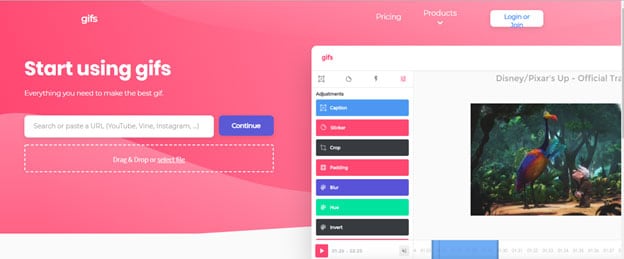
Étape 2: Pour créer une vidéo en format GIF à partir de YouTube, sélectionnez une partie de la vidéo à partir de laquelle le fichier GIF doit commencer et fermez-la. La barre bleue indique le temps réel qui sera utilisé et vous pouvez définir la longueur souhaitée.
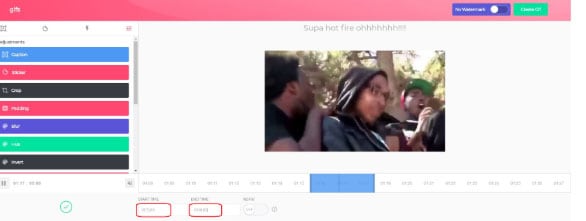
Étape 3: Il existe différentes options de personnalisation que vous pouvez utiliser pour créer un GIF à partir des vidéos YouTube. Ajoutez certains des effets tels qu’un autocollant ou une légende, vous pouvez aussi modifier les couleurs ou même rogner le clip comme vous le souhaitez.
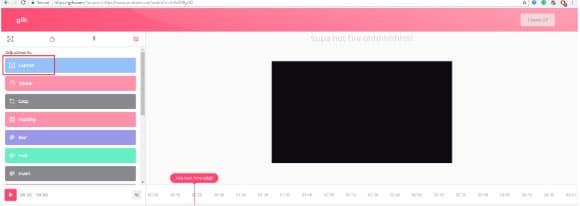
Étape 4: Une fois que vous avez terminé d'ajouter des effets, allez dans le coin droit, puis cliquez sur Créer un Gif. Confirmez le titre pour le fichier GIF, puis ajoutez les tags souhaités pour le fichier GIF.
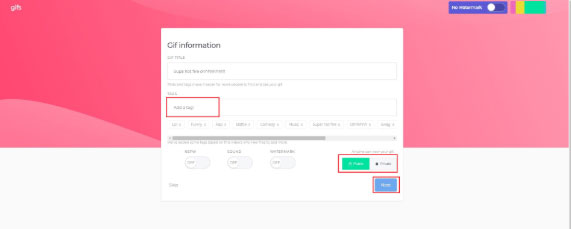
Étape 5: L'étape suivante vous offre la possibilité de télécharger, partager ou intégrer le fichier GIF nouvellement créé.
Avantages:
- Facile à utiliser
- Propose des polices standard telles que Arial.
Inconvénients:
- Le chargement de vidéos de grande taille prend beaucoup de temps.
- Fonctionnalités d'édition vidéo limitées
- N'offre pas certaines fonctionnalités clés aux utilisateurs gratuits
- Coûte 7,99 $ par mois, ce qui est élevé par rapport aux autres.
GIPHY
Giphy est un autre outil décent qui peut être utilisé pour créer un fichier GIF à partir d'une vidéo YouTube. La plateforme fonctionne également comme un réseau social et un moteur de recherche pour les GIF. Les utilisateurs peuvent être en mesure de voir les GIFs qui ont une tendance dans la plateforme et également rechercher d'autres utilisateurs.
Étape 1. Commencez par choisir la vidéo YouTube que vous souhaitez transformer en GIF, puis copiez l'URL. Vous pouvez ensuite coller l'URL dans la barre blanche.
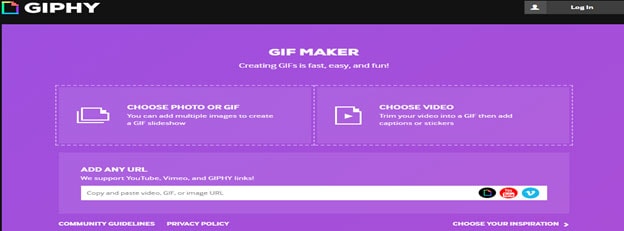
Étape 2: Définissez le point de commencement de la vidéo et le point final, puis cliquez sur Continuer. Tout comme Gifs.com, vous pouvez ajouter les éléments souhaités, tels que des autocollants, une légende et d’autres personnalisations lors de la création de fichiers GIF à partir de vidéos YouTube.
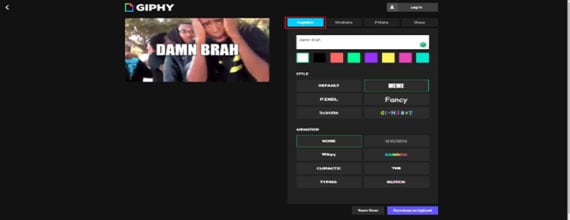
Étape 3. Ajoutez des tags à votre guise, puis cliquez sur télécharger.
Avantages:
- C'est un logiciel gratuit
- Facile à utiliser
Inconvénients:
- N'est pas idéal pour le montage vidéo haut de gamme et la manipulation de GIF.
- Le chargement de vidéos de grande taille prend beaucoup de temps.
- Ne fournit pas l'option de rendre privé le GIF créé.
Imgur video to GIF
Imgur video to GIF est un autre outil qui peut être utilisé pour créer des GIFs à partir des vidéos YouTube. Il ne contient peut-être pas d'autocollants à thème ni de polices personnalisables, mais vous pouvez toujours créer des GIF de haute qualité avec cet outil.
Étape 1: Sélectionnez la vidéo YouTube dont vous souhaitez créer le fichier GIF, puis copiez l'URL et collez-la dans l'espace prévu à cet effet.
Étape 2: Sous Aperçu, vous serez invité à sélectionner le temps de début et de fin du fichier GIF.
Étape 3: Une fois que vous avez défini la longueur du fichier GIF, cliquez sur Créer un fichier GIF pour le télécharger ou le partager.
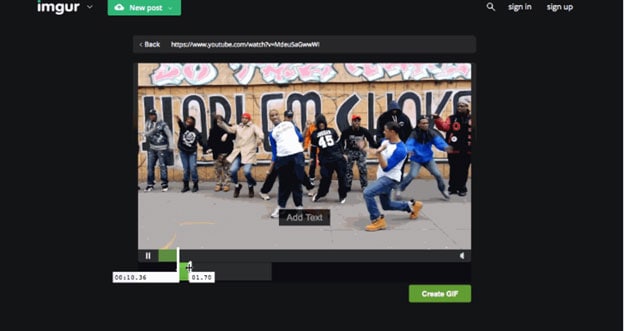
Avantages:
- L'outil le plus rapide pour créer des GIFs.
- C'est un outil gratuit.
Inconvénients:
- Il manque des options de personnalisation pour les fichiers GIF tels que des autocollants, des légendes et des filtres.
- L'arrière-plan est sombre par défaut et n'a pas une bonne allure sur les GIFs.
Comparaison: Quel outil est le meilleur?
Il existe 4 outils différents pour vous aider à créer un fichier GIF à partir d'une vidéo YouTube. Quel programme vous allez choisir en premier?
Dans les faits:
Si vous devez simplement créer un fichier GIF à partir d’une vidéo YouTube une fois, les 3 derniers outils de création de fichiers GIF en ligne peuvent répondre à vos besoins.
Toutefois, si vous souhaitez personnaliser ou créer un fichier GIF à partir de plusieurs vidéos YouTube en même temps, alors Filmora Video Editor peut être le meilleur choix pour vous. Parce que ce programme n'est pas un simple créateur de GIF, mais aussi un programme professionnel d'édition vidéo.
Vous n'avez toujours aucune idée des 4 solutions ci-dessus? Commençons votre processus de création de GIF à partir de Filmora Video Editor ou Filmora Video Editor Pour Mac.
Contactez notre équipe de support pour obtenir une solution rapide>






